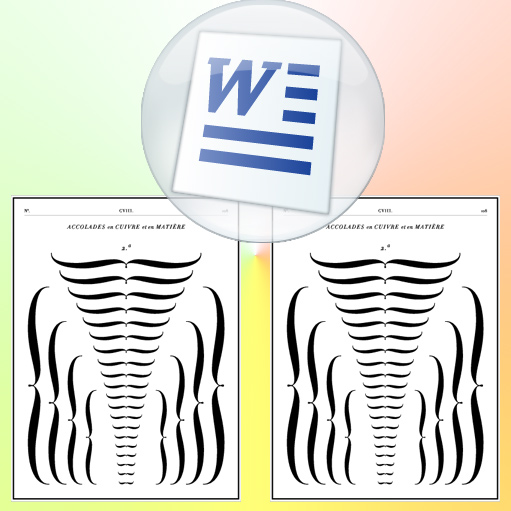Вам понадобится
- текстовый редактор Microsoft Word 2007.
Инструкция
1
Используйте функцию вставки в текст документа фигур, если требуется иметь возможность перемещать фигурные скобки в странице документа независимо от его текста. Для этого щелкните вкладку «Вставка» в верхнем меню редактора (на «ленте») и найдите в группе команд «Иллюстрации» выпадающий список с надписью «Фигуры». Раскрыв список, выберите в секции «Основные фигуры» нужное вам начертание знаков - их здесь три. Кроме левой и правой скобок раздельно есть и объединенный символ, составленный из обеих скобок. Щелкните нужный вариант, и курсор мыши изменится - он станет черным крестиком.
2
Наведите курсор на нужное место страницы, нажмите левую кнопку мыши и, не отпуская ее, перемещайте мышь, придавая нужные пропорции создаваемой фигурной скобке - она будет отображаться пунктирной линией в течение этой процедуры. Когда вы отпустите кнопку мыши, редактор создаст в тексте соответствующий графический объект и включит режим его редактирования. У вас будет возможность откорректировать пропорции фигурной скобки, поменять ее цвет, фон, придать объемность, задать правила обтекания ее основным текстом и т.д.
3
Другой способ вставки фигурных скобок более удобен при работе с формулами. Чтобы его использовать найдите на той же самой вкладке «Вставка» выпадающий список «Формула» - он помещен в самую правую группу команд («Символы»). Раскройте список и выберите строку «Вставить новую формулу». Редактор создаст в документе новый объект и включит «Конструктор формул».
4
Откройте выпадающий список с надписью «Скобка», помещенный в группу команд «Структуры» конструктора формул. Выберите в списке нужное начертание, а затем введите текст между фигурными скобками. Если это должна быть формула, то используйте возможности редактора формул для вставки других специальных символов.